Página inicial > Scan (Digitalizar) > Digitalização a partir do seu computador (Windows) > Digitalizar com o aplicativo Nuance™ PaperPort™ 14SE ou com outros aplicativos Windows
Digitalizar com o aplicativo Nuance™ PaperPort™ 14SE ou com outros aplicativos Windows
Você pode usar o aplicativo Nuance™ PaperPort™ 14SE para digitalizar.
- Para fazer download do aplicativo Nuance™ PaperPort™ 14SE, clique em
 (Brother Utilities), selecione Faça mais na barra de navegação à esquerda e clique em PaperPort.
(Brother Utilities), selecione Faça mais na barra de navegação à esquerda e clique em PaperPort. - Para obter instruções detalhadas sobre como usar cada aplicativo, clique no menu Ajuda do aplicativo e depois clique em Manual de introdução na faixa de opções Ajuda.
As instruções para digitalização mostradas neste procedimento se referem ao aplicativo Nuance™ PaperPort™ 14SE. O procedimento é semelhante para outros aplicativos Windows. O aplicativo Nuance™ PaperPort™ 14SE é compatível com os drivers TWAIN e WIA; o driver TWAIN (recomendado) é usado neste procedimento.
- Carregue o seu documento.
- Inicie o aplicativo Nuance™ PaperPort™ 14. Siga uma destas opções:
- Windows 10
Clique em .
- Windows 8.1
Clique em
 (PaperPort).
(PaperPort). - Windows 7
Clique em
 .
.
- Clique no menu Área de trabalho e depois em Configurações de digitalização na faixa de opções Área de trabalho.O painel Digitalizar ou obter foto aparece no lado esquerdo da tela.
- Clique em Selecionar.
- Na lista de scanners disponíveis, selecione TWAIN: TW-Brother ADS-XXXXX ou TWAIN: TW-Brother ADS-XXXXX LAN (em que XXXXX é o nome do modelo do seu equipamento).Para usar o driver WIA, selecione o driver da Brother com o prefixo "WIA".
- Clique em OK.
- Marque a caixa de seleção Exibir caixa de diálogo do scanner no painel Digitalizar ou obter foto.
- Clique em Digitalizar.Será exibida a caixa de diálogo Configuração do scanner.
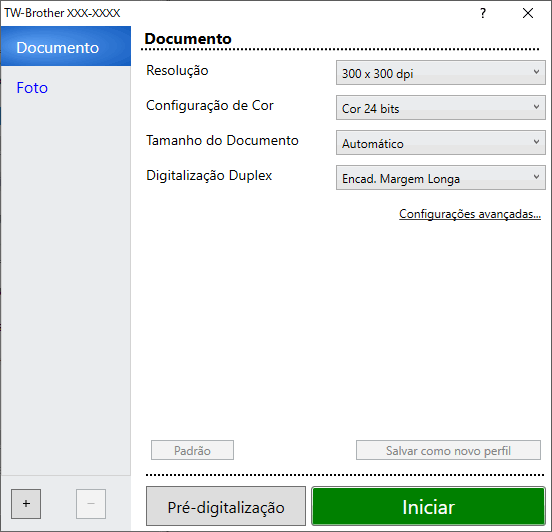
- Se necessário, ajuste as configurações na caixa de diálogo de Configuração do Scanner.
- Clique na lista suspensa Tamanho do Documento e selecione o tamanho do documento.
- Clique em Pré-digitalização para visualizar a imagem e recorte as partes indesejadas antes da digitalização.
- Clique em Iniciar.O equipamento inicia a digitalização.
Esta página foi útil?




